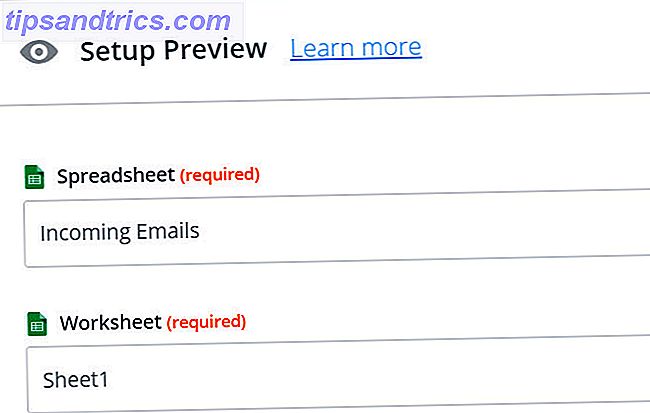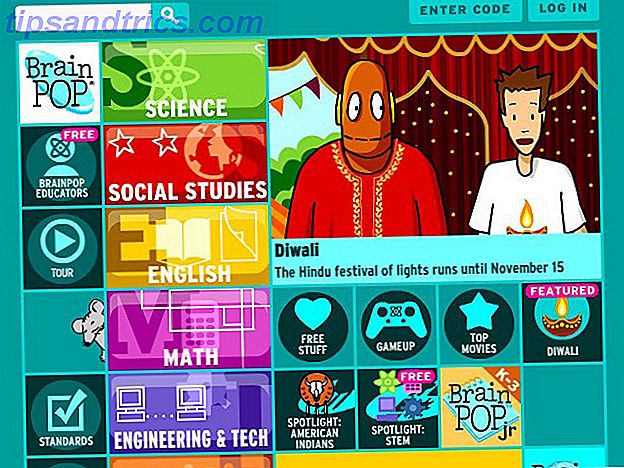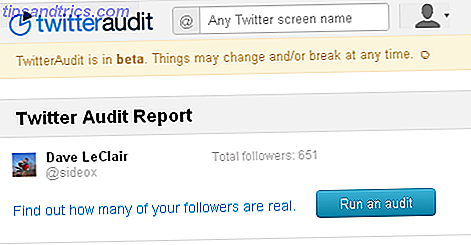Cessez de sauter d'un clavier et d'une combinaison de souris à un autre chaque fois que vous changez d'ordinateur. Contrôlez plusieurs ordinateurs en utilisant un seul ensemble - sans avoir besoin de matériel supplémentaire. QuickSynergy pour Linux et Mac, fonctionnant avec Synergy pour Windows, signifie qu'il n'y a pas de combinaison de systèmes qui ne peuvent pas être contrôlés aussi rapidement et facilement. S'il y a plus d'un ordinateur sur votre bureau, vous devez vérifier cela.
Les moniteurs multiples sont intuitifs - vous déplacez votre souris d'un écran à l'autre et continuez simplement le contrôle. Mais que se passe-t-il si votre bureau est équipé de plusieurs ordinateurs? Pouvez-vous déplacer votre souris d'un ordinateur à un autre, puis travailler dessus? Et qu'en est-il de la fonctionnalité copier / coller? Cela, en fait, peut être aussi simple que d'utiliser plusieurs moniteurs - même si vous utilisez des systèmes d'exploitation différents.
Nous vous avons montré comment Synergy peut réunir vos systèmes informatiques Synergy - Plusieurs ordinateurs sur une seule souris et clavier Synergy - Plusieurs ordinateurs sur une seule souris et clavier Lire la suite, mais ce programme manque totalement d'une interface graphique pour les utilisateurs Linux et Mac OS X - laissant les utilisateurs des deux avec le besoin de créer un fichier texte afin de mettre les choses en marche. QuickSynergy apporte une interface graphique à ces systèmes d'exploitation, et c'est en fait une interface graphique beaucoup plus facile à utiliser que celle de Windows.
Connexion de vos écrans
Soyons clairs en premier: pour utiliser QuickSynergy, tous les ordinateurs doivent être sur le même réseau. WiFi ou câblé n'a pas d'importance, tant que vous êtes connecté au même routeur.
L'interface principale de QuickSynergy est de deux écrans: un pour le partage, un pour l'utilisation. Si vous avez utilisé TightVNC, TightVNC est-il vraiment plus serré que les autres clients VNC? TightVNC est-il vraiment plus serré que d'autres clients VNC? Quand il s'agit de se connecter à distance à un ordinateur de bureau ou à un serveur, la plupart des gens optent rapidement pour l'installation d'un serveur VNC. C'est rapide, facile à configurer et, surtout, c'est gratuit. Une fois ... Lire la suite ou n'importe quel service VNC, vous allez être confus par la terminologie. Ne sois pas.
Voici l'astuce: ce que vous "partagez" ici n'est pas votre écran, mais votre souris et votre clavier. Utilisez l'onglet Partage sur l'ordinateur connecté à la souris et au clavier que vous souhaitez utiliser. Voici à quoi cela ressemble:
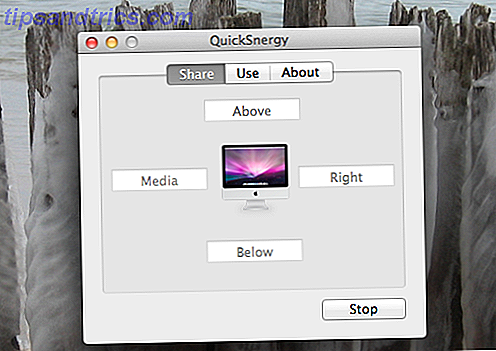
Tapez simplement le nom des machines que vous voulez contrôler, en utilisant la case positionnée de manière appropriée (donc si vous voulez contrôler un écran à droite de l'ordinateur faisant le partage, vous devez utiliser la zone de texte à droite).
La configuration du serveur est encore plus simple: il vous suffit de taper l'adresse IP de l'ordinateur avec la souris et le clavier que vous souhaitez utiliser.
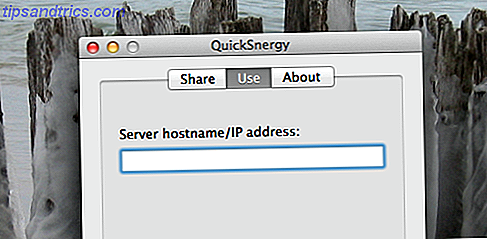
Si vous ne pouvez pas vous connecter, vérifiez les paramètres de votre pare-feu.
Le processus est un peu confus, bien sûr, mais essayez quelques fois et vous aurez des choses qui fonctionnent. Et il n'y a rien de déroutant à utiliser Synergy une fois qu'il est mis en place. Vous pourrez déplacer votre souris simplement d'un écran à l'autre - c'est comme le KVM ultime. Mais c'est encore mieux qu'un KVM, car copier et coller du texte est supporté. À bien des égards, c'est comme si vos deux ordinateurs avaient fusionné en un.
Comparé à Synergy
Il y a déjà une version de Synergy pour Mac et Linux. Pourquoi utiliser QuickSynergy? Eh bien, comme je l'ai mentionné, les versions Linux et Mac de Synergy nécessitent la création de fichiers texte pour la configuration. C'est très bien pour les utilisateurs avertis de la technologie, mais pour les utilisateurs moins avertis et / ou paresseux, QuickSynergy simplifie le processus.
Je dois dire, QuickSynergy est beaucoup plus facile à utiliser que l'interface graphique de Windows pour Synergy lui-même. Je veux dire, regarde cette chose:
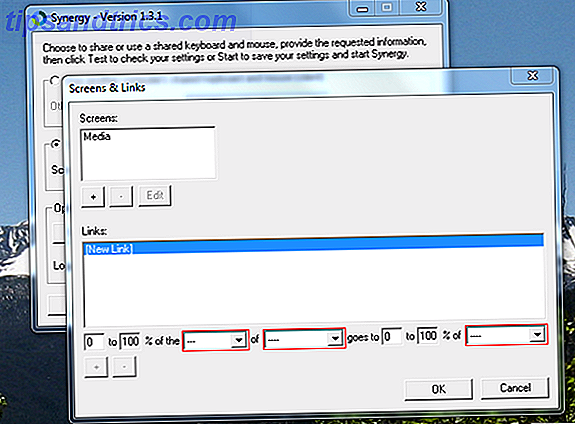
Qu'est-ce qu'un "lien"? Il est utilisé pour déterminer l'emplacement d'un écran - quelque chose a rendu beaucoup plus facile par la conception de QuickSynergy. J'ai dû lire la documentation juste pour comprendre ce que tout fait.
QuickSynergy ne m'a pas posé de tels problèmes - j'ai simplement tout mis en place et c'était bon à faire. Comparez cela avec l'écran Partager ci-dessus.
Télécharger Quicksynergy
Vous vous demandez où trouver cette application? Les utilisateurs de Mac peuvent télécharger Quicksynergy à partir de Google Code. Les utilisateurs de Linux y trouveront la source, mais ils devraient vérifier le gestionnaire de paquets de leur distribution pour l'installer - c'est plus simple.
Les utilisateurs de Debian / Ubuntu peuvent cliquer ici pour installer Quicksynergy.
Programmes similaires
Vous vous demandez quel logiciel similaire existe pour le travail? Voici quelques-uns que nous avons profilés:
- Input Director partage la souris et le clavier entre les ordinateurs Windows Comment utiliser un clavier et une souris pour deux ordinateurs (Windows) Comment utiliser un clavier et une souris pour deux ordinateurs (Windows) En savoir plus, mais pas de version Mac ou Linux.
- Sharemouse est un outil simple pour partager des entrées entre les ordinateurs Mac et Windows ShareMouse - Utiliser une souris et un clavier sur plusieurs ordinateurs ShareMouse - Utiliser une souris et un clavier sur plusieurs ordinateurs Mieux même qu'une configuration à plusieurs moniteurs, est le jeu d'ordinateurs multiples -up Un phénomène familier pour le geek avec un ordinateur portable en déplacement et un ordinateur de bureau à la maison ou au travail. Au lieu de cela ... Lire la suite, et est sans doute plus facile à mettre en place que QuickSynergy:

Cependant, il n'y a pas de version Linux de Sharemouse, donc c'est seulement pour les utilisateurs de systèmes non-FOSS.
Quel outil aimez-vous utiliser pour partager une souris et un clavier avec plusieurs machines? Partagez vos pensées dans les commentaires ci-dessous, ainsi que les utilisations possibles de cette technologie que vous pouvez penser. Au plaisir de lire vos pensées comme toujours.
Crédits image: Clavier noir Via Shutterstock